先講好,這個不是教學,iBooks Author 才剛發佈而已,我沒那麼神XD
只是對這個 iBooks Author 很有興趣,而且自己之前也寫了一個短篇小說,雖然還沒有寫完,但是也已經寫了14小節,大約六萬餘字了。
目前不知道上架後的書名會是英文呈現還是中文:
中文書名:「您有一通未接來電」
英文書名:「Missed Call」
看到時候晚一點會不會正式上架,因為感覺沒有經過 Apple 審核的動作。
雖然我英文不是頂好,但是一些基本的流程倒也不是非常苦手,偶而要查一下單字才知道卡住的問題出在哪裡,總算也是完成了一本 (三分之二本?) 的短篇小說編輯,並且成功上傳發佈到 iBook Store。
這是 iBooks Author 的編輯畫面,有中文介面,而且操作異常的簡單啊!
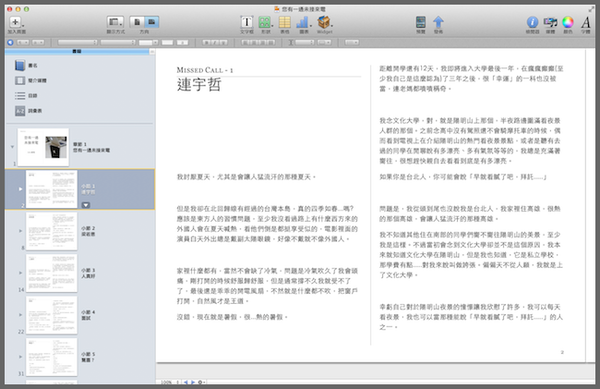
只要稍微自己調整一下所想要呈現的版面,很快就可以排出自己要的版面,當然這只是屬於文字類的書籍,我只是想要先了解一下主要發佈書籍上架的流程,各位請勿提太多問題,我應該多半都答不出來XDDDDDD
iBooks Author 還支援在你的 iPad 上面做預覽,當然 iBooks 請先去更新到最新版,連接上電腦,按下預覽,iBooks Author 就會幫你載入你的 iPad,就可以先看到你的作品內容呈現在 iPad 上的效果。
這是我這本書預覽的幾張截圖,供伙伴參考一下:
書籍封面
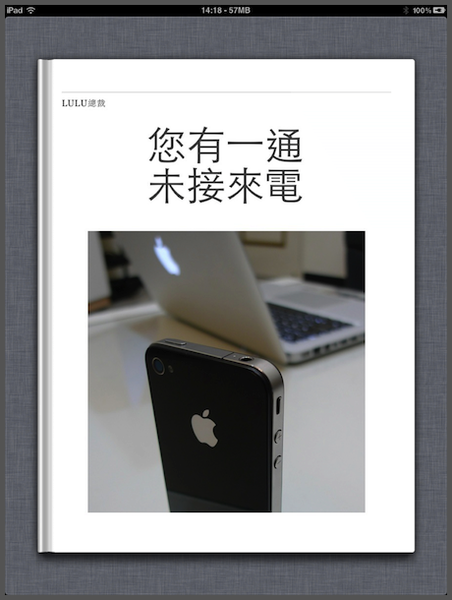
章節目錄
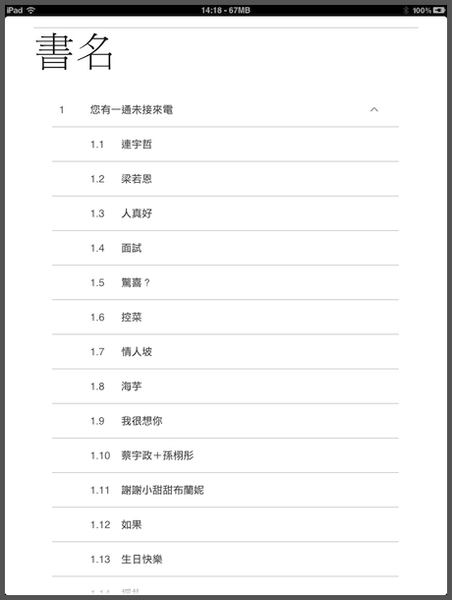
內容呈現
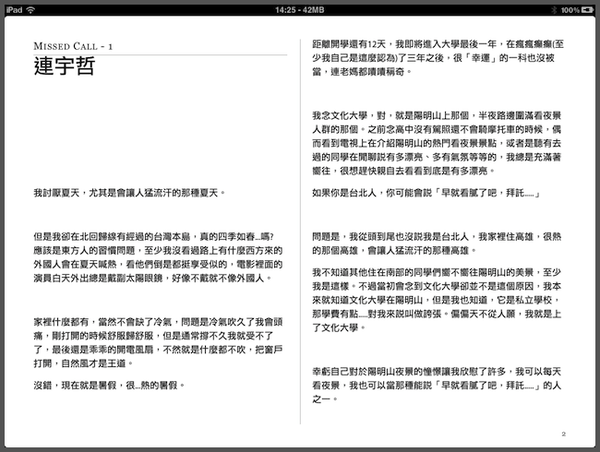
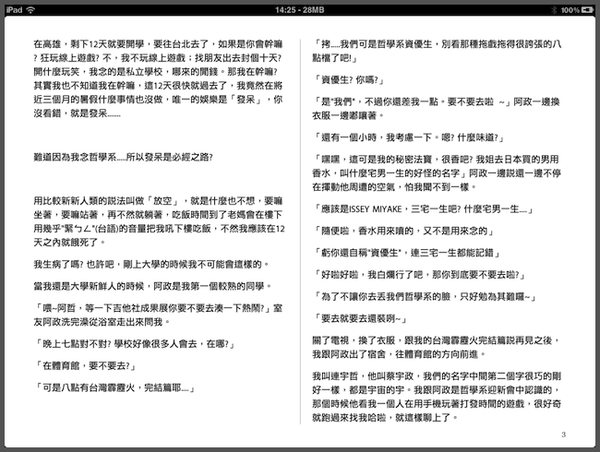
這邊不知道是不是因為是 Textbook 的方式,所以要用橫式瀏覽才能左右滑動換頁,如果是直式的話,會變成像網頁一樣,全部小節都在會同一個頁面,要繼續看就要往下(手指往上)一直滑…一直滑…一直滑… = =
關於這次嘗試,簡單提幾個重點心得:
(沒有完整的截圖說明請見諒,我也是新手啊XDDDDD)
1. 要先申請一個類似開發帳號的東西 (或叫做作者帳號?),申請的頁面沒有中文,目前仍然全是英文,不過一些欄位大致上還看得懂就是了。
2. 作者帳號的部份有分「提供有價書籍」還是「免費書籍」兩種,本來想申請前者,但是到了跟美國「稅率相關」的編號就卡住了,我沒有這東西XD,所以就改申請免費書籍的提供者帳號,一下子就申請完成,會發一封 Mail 到你的 Apple ID 信箱,確認完就申請完成。
3. 接著會要你下載一個「iTunes Producer」,是用來打包你的書籍,編輯相關資訊、書籍分類、截圖…這些等等,並且可以直接發佈到 iBooks Store 裡面。
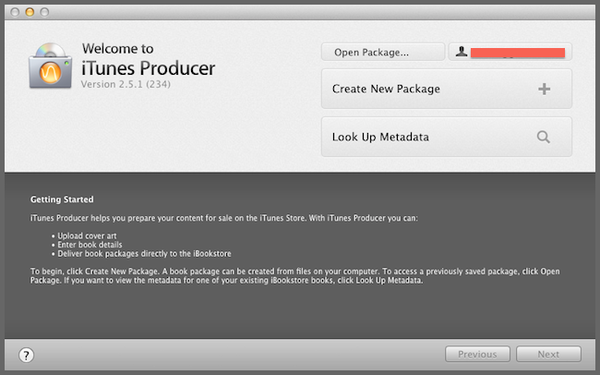
4. iTunes Producer 有一些地方只能用英文,我試了好久,因為到了最後發佈上傳時一直出現錯誤訊息,原本以為書名只能用英文,後來發佈成功又回來改成中文書名再上傳一次,居然又可以,真是奇怪XD (可能我不懂的地方太多了)
5. 發佈之後,還可以到 iTunes Connect 去看書籍資訊,也可編輯版權資訊、檢視截圖…等等
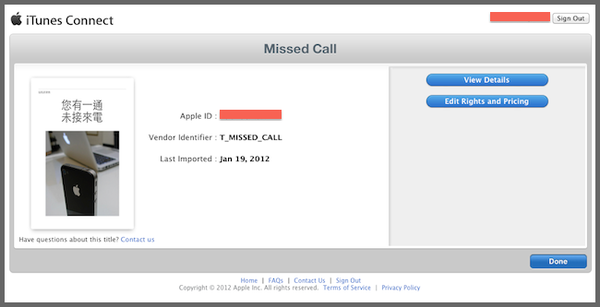
發佈成功的時候,其實還蠻興奮的XDDDDDD
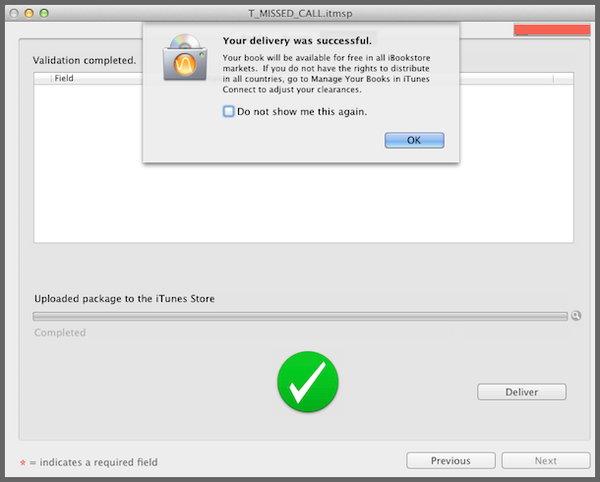
照字面上看,應該是上架成功,目前還沒辦法搜尋到,不知道是不是時差的關係,希望晚一點能夠看到我的書出現在 iBooks Store …XDDDDDD
我這本小說還沒寫完,目前整理了 1~14 章節,如果晚上 不幸 有發現我的小說上架,大家看了如果覺得寫得很爛,請鞭小力一點,我免費提供的嘛…XDDDDD
written by LuLu總裁

![[分享] 首次使用 iBooks Author 心得 [分享] 首次使用 iBooks Author 心得](https://www.hdlulu.com/wordpress/wp-content/uploads/2012/01/1327049252-281007375.png)
![[新聞] FF9 近日即將在 iOS/Android 登場! [新聞] FF9 近日即將在 iOS/Android 登場!](https://www.hdlulu.com/wordpress/wp-content/uploads/2016/01/ff9_logo.png)
![[教學] iOS 完美刪除・蝦拼使用者字典 [教學] iOS 完美刪除・蝦拼使用者字典](https://www.hdlulu.com/wordpress/wp-content/uploads/2015/07/CloudUserDictionary.png)
![[遊戲攻略] FF6 (iOS舊) 2-5 瓦礫之塔最終戰 [遊戲攻略] FF6 (iOS舊) 2-5 瓦礫之塔最終戰](https://www.hdlulu.com/wordpress/wp-content/uploads/2015/02/00-FF6_Part_2-5_logo.png)
![[遊戲攻略] FF6 (PR) 1-3 蒂娜與幻獸魔石 [遊戲攻略] FF6 (PR) 1-3 蒂娜與幻獸魔石](http://pic.hdlulu.com/wordpress/wp-content/gallery/ff_series_logo/FF6_PR_1-3_logo_1280x720.png)
![[專題] FF6 武器一覽表 [專題] FF6 武器一覽表](http://pic.hdlulu.com/wordpress/wp-content/gallery/ff_series_logo/ff6_item_weapon_logo_1280x720.png)
![[遊戲攻略] FF6 (PR) 1-1 失憶的神祕少女 [遊戲攻略] FF6 (PR) 1-1 失憶的神祕少女](http://pic.hdlulu.com/wordpress/wp-content/gallery/ff_series_logo/FF6_PR_1-1_logo_1280x720.png)
![[遊戲攻略] FF6 (PR) 1-5 封魔壁幻獸事件 [遊戲攻略] FF6 (PR) 1-5 封魔壁幻獸事件](http://pic.hdlulu.com/wordpress/wp-content/gallery/ff_series_logo/FF6_PR_1-5_logo_1280x720.png)
![[遊戲攻略] FF6 (PR) 2-4 其他支線說明 [遊戲攻略] FF6 (PR) 2-4 其他支線說明](http://pic.hdlulu.com/wordpress/wp-content/gallery/ff_series_logo/FF6_PR_2-4_logo_1280x720.png)
![[遊戲攻略] FF6 (PR) 1-2 納爾謝集結 [遊戲攻略] FF6 (PR) 1-2 納爾謝集結](http://pic.hdlulu.com/wordpress/wp-content/gallery/ff_series_logo/FF6_PR_1-2_logo_1280x720.png)
![[專題] FF6 飾品一覽表 [專題] FF6 飾品一覽表](http://pic.hdlulu.com/wordpress/wp-content/gallery/ff_series_logo/ff6_item_accessory_logo_1280x720.png)
![[專題] FF6 魔石・魔法 [專題] FF6 魔石・魔法](http://pic.hdlulu.com/wordpress/wp-content/gallery/ff_series_logo/ff6_esper_magic_logo_1280x720v2.png)
![[遊戲攻略] FF6 (PR) 2-3 尋找失散同伴(下) [遊戲攻略] FF6 (PR) 2-3 尋找失散同伴(下)](http://pic.hdlulu.com/wordpress/wp-content/gallery/ff_series_logo/FF6_PR_2-3_logo_1280x720.png)
![[遊戲攻略] FF6 (PR) 2-2 尋找失散同伴(中) [遊戲攻略] FF6 (PR) 2-2 尋找失散同伴(中)](http://pic.hdlulu.com/wordpress/wp-content/gallery/ff_series_logo/FF6_PR_2-2_logo_1280x720.png)
![[專題] FF6 學識(青魔法)一覽表 [專題] FF6 學識(青魔法)一覽表](http://pic.hdlulu.com/wordpress/wp-content/gallery/ff_series_logo/ff6_lore_logo_1280x720.png)
![[遊戲攻略] FF6 (PR) 1-4 魔導工廠突擊 [遊戲攻略] FF6 (PR) 1-4 魔導工廠突擊](http://pic.hdlulu.com/wordpress/wp-content/gallery/ff_series_logo/FF6_PR_1-4_logo_1280x720.png)
may
2012/10/01 at 16:16
我也試過了!但找不到,因為要用美國的帳號才找得到!!
即使申請了FREE 出版.台灣也不是在上架的32個國家!!
請問您有尋找到您出版的書嗎?
may【引言】
LuLu總裁
2012/10/01 at 21:13
您好,目前還是沒有= =
LuLu總裁【引言】